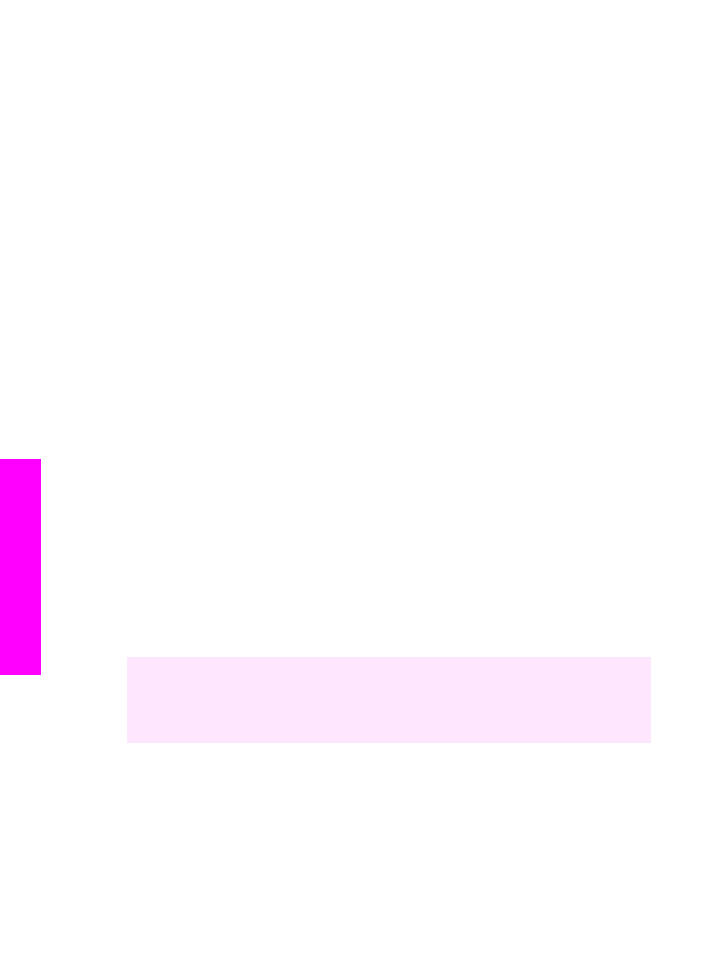
Αποστολή βασικού φαξ
Μπορείτε να στείλετε ένα βασικό φαξ ή ένα βασικό πολυσέλιδο φαξ από τον πίνακα
ελέγχου.
Σηµείωση
Εάν χρειάζεστε έντυπη επιβεβαίωση ότι η αποστολή των φαξ σας
πραγµατοποιήθηκε µε επιτυχία, ενεργοποιήστε την επιβεβαίωση φαξ πριν
την αποστολή φαξ. Για πληροφορίες, ανατρέξτε στην ενότητα
Ενεργοποίηση επιβεβαίωσης φαξ
.
Συµβουλή
Μπορείτε επίσης να στείλετε ένα φαξ χρησιµοποιώντας παρακολούθηση
κλήσης. Αυτό σας δίνει τη δυνατότητα να ελέγξετε το ρυθµό της κλήσης. Η
λειτουργία αυτή είναι χρήσιµη εάν θέλετε να χρησιµοποιήσετε µια κάρτα
κλήσης για τη χρέωση της κλήσης και θέλετε να αποκριθείτε στις
ειδοποιήσεις τόνων κατά την κλήση. Για περισσότερες πληροφορίες,
ανατρέξτε στην ενότητα
Αποστολή φαξ µε τη χρήση της λειτουργίας
παρακολούθησης κλήσης
.
1
Τοποθετήστε τα πρωτότυπα στο δίσκο του τροφοδότη εγγράφων µε την όψη προς
τα πάνω και την κορυφή της σελίδας αριστερά. Εάν θέλετε να στείλετε φαξ µίας
σελίδας, µπορείτε να το τοποθετήσετε στη γυάλινη επιφάνεια.
Σηµείωση
Εάν θέλετε να στείλετε πολυσέλιδο φαξ, πρέπει να τοποθετήσετε τα
πρωτότυπα στον αυτόµατο τροφοδότη εγγράφων.
2
Εισαγάγετε τον αριθµό φαξ χρησιµοποιώντας το πληκτρολόγιο.
Συµβουλή
Για να εισαγάγετε παύση στον αριθµό φαξ, πατήστε
Επανάκληση/
παύση
.
3
Πατήστε
Έναρξη φαξ, Ασπρόµαυρο
.
4
Εάν το πρωτότυπο είναι τοποθετηµένο στη γυάλινη επιφάνεια, πατήστε
1
.
Συµβουλή
Μπορείτε επίσης να στείλετε ένα έγχρωµο φαξ, όπως µια φωτογραφία, από
τη συσκευή HP all-in-one. Απλά πατήστε
Έναρξη φαξ, Έγχρωµο
αντί για
Έναρξη φαξ, Ασπρόµαυρο
.
Γνωρίζατε ότι µπορείτε να στείλετε φαξ από τον υπολογιστή σας χρησιµοποιώντας το
HP Director που συνοδεύει το λογισµικό HP Image Zone; Μπορείτε επίσης να
δηµιουργήσετε και να επισυνάψετε συνοδευτική σελίδα, την οποία δηµιουργήσατε µέσω
του υπολογιστή, για αποστολή µε το φαξ. Είναι εύκολο. Για πληροφορίες, δείτε την
ηλεκτρονική Βοήθεια HP Image Zone που συνόδευε το λογισµικό HP Image Zone.